하드 드라이브에 대한 액세스를 다시 얻는 방법, 하드 드라이브를 열 수 없는 오류 수정

이 글에서는 하드 드라이브에 문제가 생겼을 때 다시 접근할 수 있는 방법을 안내해 드리겠습니다. 함께 따라 해 보세요!
화면을 터치하거나 다양한 앱을 탐색하지 않고도 Android 휴대전화를 제어할 수 있는 방법이 여러 가지 있다는 사실을 알고 계셨나요?
이 기능은 특히 휴대전화를 주머니에서 꺼내기 어려울 때, 장갑을 끼고 있어서 터치스크린을 조작할 수 없을 때, 또는 긴급 상황에서 자주 사용하는 기능에 접근해야 할 때 유용합니다. 이러한 단축키를 사용하면 휴대전화 사용이 훨씬 편리해졌습니다. 이 글에서는 기기에서 모든 것을 설정하는 방법을 알려드립니다.
볼륨 버튼으로 오디오 재생을 제어하세요
Volumee 이라는 똑똑한 작은 앱을 사용하면 음악이나 다른 미디어가 재생될 때 볼륨 버튼을 누르고 있는 동작을 구성할 수 있습니다.
예를 들어, 각 볼륨 버튼을 길게 눌러 앞으로 또는 뒤로 건너뛸 수 있으며, 두 버튼을 동시에 눌러 재생을 일시 정지하고 다시 시작할 수 있습니다.
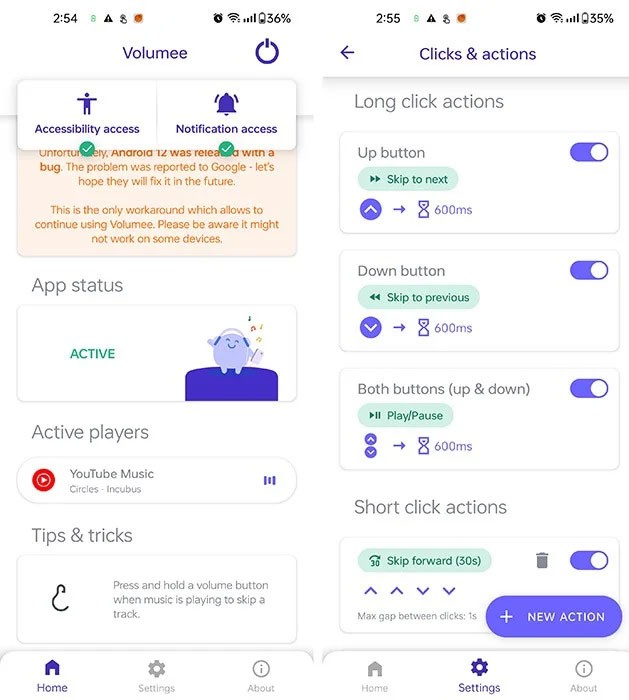
또한, 앱이 화면이 꺼져 있을 때만 작동하도록 설정하면 실수로 탭하는 것을 방지할 수 있습니다. 원하시면 Pro 버전을 잠금 해제하여 원하는 단축키로 Spotify 트랙을 즐겨찾기에 추가할 수 있습니다.
볼륨 버튼으로 앱 실행
Volumee은 오디오를 제어하는 데 매우 유용하지만, Key Mapper는 한 단계 더 나아가 볼륨 버튼을 사용하여 모든 앱을 실행하고, 빠른 설정을 전환하는 등의 작업을 할 수 있도록 해줍니다.
계속하기 전에 이 글에서는 애플리케이션 단축키를 소개해드리겠습니다. 이는 앱 내에서 직접 접근할 수 있는 기능입니다. 예를 들어, Google Fit에서 체중을 업데이트하려면 일반적으로 앱을 몇 번 탭해야 하지만 앱 바로가기를 사용하면 바로 체중을 입력할 수 있습니다. 일반적으로 홈 화면 실행기나 Key Mapper 같은 도구를 통해 이러한 바로가기에 액세스할 수 있습니다.
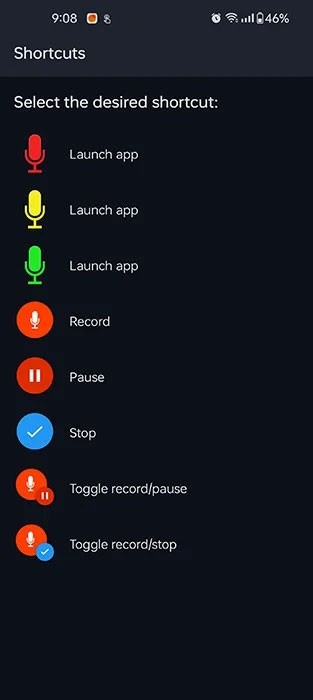
이제 앱 바로가기에 대해 알았으니 실험을 시작해 보겠습니다. Google Pay를 빠르게 열려면 간단한 볼륨 버튼 조합을 사용하면 됩니다. 즉 볼륨을 높이거나 낮추는 것입니다. 이 기사의 저자는 이동 중에 브레인스토밍을 위한 음성 메모를 녹음하기 위한 또 다른 단축키를 소개합니다. 이 단축키는 Easy Voice Recorder Pro의 애플리케이션 단축키를 활용하여 버튼 조합으로 구성할 수 있습니다.
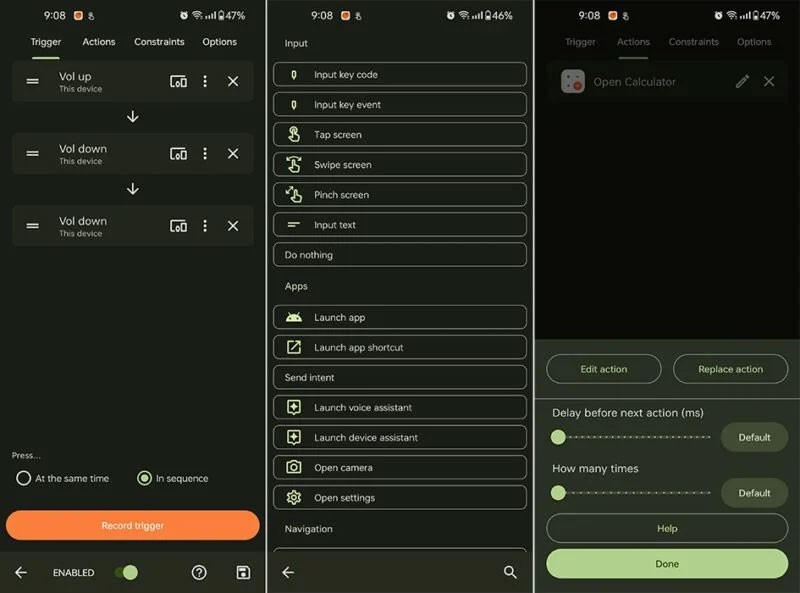
매일 사용하는 애플리케이션이 있다면, 버튼 조합을 위한 구성 메뉴에서 Key Mapper와 함께 사용할 수 있는 단축키를 제공하는지 확인해 보세요. 일부 단축키는 설명적으로 표시되어 있지 않으므로 약간의 실험이 필요할 수 있습니다.
휴대폰 뒷면을 탭하세요
Pixel이나 Samsung Galaxy 휴대폰을 사용하는 경우 휴대폰 뒷면을 두 번 탭하면 앱을 실행하거나 빠른 설정을 활성화할 수 있습니다. Google에서는 이를 Quick Tap이라고 부르고, Samsung에서는 Galaxy 휴대폰용 Good Lock 앱에 Back Tap 기능을 제공합니다.
다른 브랜드의 Android 휴대폰을 사용하거나 이 제스처의 작동 방식을 더 많이 제어하고 싶다면 Tap Tap을 사용해 보세요 . 이 무료 앱을 사용하면 기기 뒷면의 두 번, 세 번 탭에 대한 단축키를 구성할 수 있습니다.
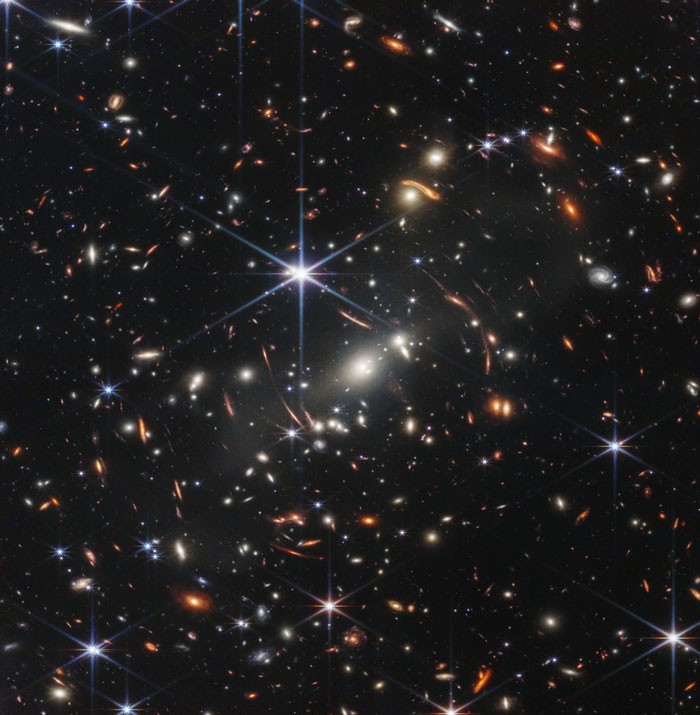
앱과 바로가기 실행과 같은 일반적인 옵션 외에도 Tasker 작업을 트리거하고, 화면을 위아래로 쓸어넘기는 것과 같은 제스처를 에뮬레이션하고, 가장 최근에 사용한 앱으로 전환할 수도 있습니다.
이 기사의 저자는 Kindle 앱을 여는 데 두 번 탭하는 기능을 설정하여 저자가 무심코 소셜 미디어를 스크롤하는 대신 책 몇 페이지를 읽을 수 있도록 했습니다. 세 번 탭하면 할 일과 짧은 메모를 기록할 수 있는 Google Keep이 실행됩니다. 아무것도 탭하지 않고도 Google Maps에서 집까지 가는 길을 안내받을 수도 있습니다.
노치를 터치하세요
대부분의 휴대전화처럼 휴대전화에 전면 카메라나 노치가 있는 경우, Touch the Notch 앱을 사용하여 이를 버튼으로 바꿀 수 있습니다. 기본적으로 카메라 앱을 실행하도록 설정되어 있습니다. 물론, 원하는 다른 것을 열도록 설정할 수도 있습니다.
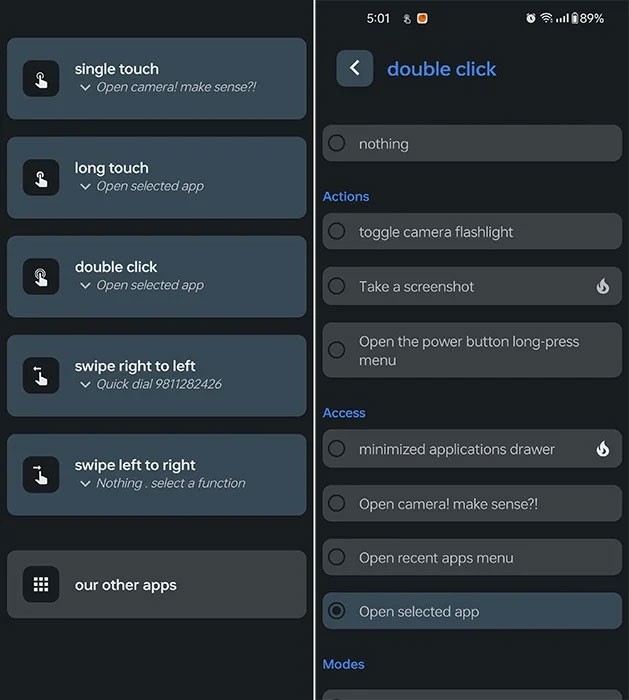
탭하고 누르기, 두 번 탭하기, 가로로 스와이프 동작도 추가할 수 있습니다. 자동 작업 설정, 전화번호 다이얼링, 벨소리 모드 전환도 지원합니다.
이제 화면을 터치하지 않고도 안드로이드 휴대폰을 제어할 수 있는 여러 가지 똑똑한 방법을 알아보았습니다. 어느 것이 당신에게 가장 유용하고, 어떻게 설정하시나요? 아래의 댓글 섹션에 여러분의 생각을 공유해 주세요!
이 글에서는 하드 드라이브에 문제가 생겼을 때 다시 접근할 수 있는 방법을 안내해 드리겠습니다. 함께 따라 해 보세요!
AirPods는 언뜻 보기에 다른 무선 이어폰과 별반 다르지 않아 보입니다. 하지만 몇 가지 잘 알려지지 않은 기능이 발견되면서 모든 것이 달라졌습니다.
Apple은 iOS 26을 출시했습니다. 완전히 새로운 불투명 유리 디자인, 더욱 스마트해진 경험, 익숙한 앱의 개선 사항이 포함된 주요 업데이트입니다.
학생들은 학업을 위해 특정 유형의 노트북이 필요합니다. 선택한 전공 분야에서 뛰어난 성능을 발휘할 만큼 강력해야 할 뿐만 아니라, 하루 종일 휴대할 수 있을 만큼 작고 가벼워야 합니다.
Windows 10에 프린터를 추가하는 것은 간단하지만, 유선 장치의 경우와 무선 장치의 경우 프로세스가 다릅니다.
아시다시피 RAM은 컴퓨터에서 매우 중요한 하드웨어 부품으로, 데이터 처리를 위한 메모리 역할을 하며 노트북이나 PC의 속도를 결정하는 요소입니다. 아래 글에서는 WebTech360에서 Windows에서 소프트웨어를 사용하여 RAM 오류를 확인하는 몇 가지 방법을 소개합니다.
스마트 TV는 정말로 세상을 휩쓸었습니다. 이렇게 많은 뛰어난 기능과 인터넷 연결 덕분에 기술은 우리가 TV를 시청하는 방식을 바꾸어 놓았습니다.
냉장고는 가정에서 흔히 볼 수 있는 가전제품이다. 냉장고는 보통 2개의 칸으로 구성되어 있는데, 냉장실은 넓고 사용자가 열 때마다 자동으로 켜지는 조명이 있는 반면, 냉동실은 좁고 조명이 없습니다.
Wi-Fi 네트워크는 라우터, 대역폭, 간섭 외에도 여러 요인의 영향을 받지만 네트워크를 강화하는 몇 가지 스마트한 방법이 있습니다.
휴대폰에서 안정적인 iOS 16으로 돌아가려면 iOS 17을 제거하고 iOS 17에서 16으로 다운그레이드하는 기본 가이드는 다음과 같습니다.
요거트는 정말 좋은 음식이에요. 매일 요구르트를 먹는 것이 좋은가요? 매일 요구르트를 먹으면, 몸에 어떤 변화가 있을까요? 함께 알아보죠!
이 기사에서는 가장 영양가 있는 쌀 종류와 어떤 쌀을 선택하든 건강상의 이점을 극대화하는 방법에 대해 설명합니다.
수면 일정과 취침 루틴을 정하고, 알람 시계를 바꾸고, 식단을 조절하는 것은 더 나은 수면을 취하고 아침에 제때 일어나는 데 도움이 되는 몇 가지 방법입니다.
임대해 주세요! Landlord Sim은 iOS와 Android에서 플레이할 수 있는 모바일 시뮬레이션 게임입니다. 여러분은 아파트 단지의 집주인 역할을 하며 아파트 내부를 업그레이드하고 세입자가 입주할 수 있도록 준비하여 임대를 시작하게 됩니다.
욕실 타워 디펜스 Roblox 게임 코드를 받고 신나는 보상을 받으세요. 이들은 더 높은 데미지를 지닌 타워를 업그레이드하거나 잠금 해제하는 데 도움이 됩니다.













